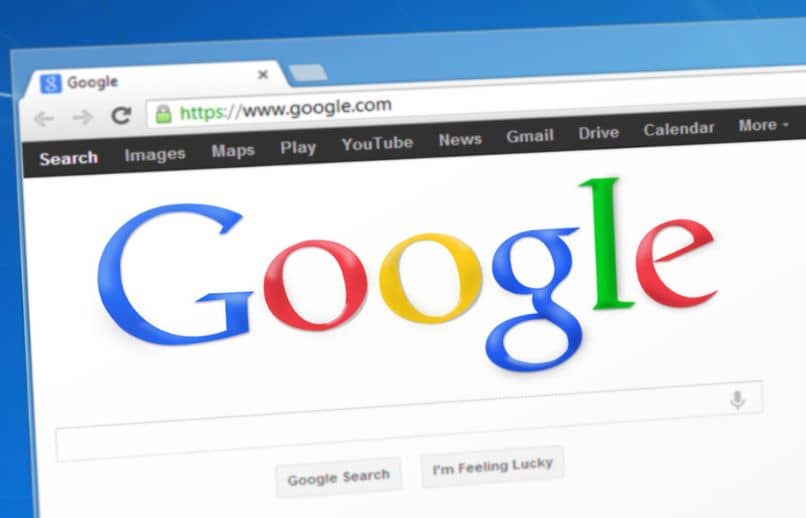
Zwykle podczas surfowania po Internecie bardzo często otwieramy różne okna. Jest to imponująca zaleta oferowana przez najlepsze przeglądarki internetowe 2020. Ponieważ możemy badać różne witryny bez konieczności zamykania żadnej.
Najlepsze jest to otwarcie nowego okna w Google Chrome to bardzo prosty proces składający się z jednego kroku. Jednak niektórym użytkownikom trudno jest zminimalizować wszystkie okna i karty przeglądarki Google Chrome z poziomu systemu Windows.
Jeśli tak jest w Twoim przypadku, nie martw się, ponieważ tutaj pokażemy Ci najbardziej praktyczne i najprostsze sposoby wykonania tego procesu. Ponadto nie zajmie to dużo czasu i jest bardzo łatwe. Zapraszamy więc do odkrycia, jak to się robi.
Zminimalizuj wszystkie okna i karty Google Chrome z systemu Windows
Na szczęście dzisiaj możesz użyj dowolnego skrótu, i możesz jeszcze nie znać najlepszych kombinacji lub skrótów klawiaturowych w systemach Windows i MacOS, co ułatwia wiele procesów. Takich jak minimalizacja okien, zmiana okien, otwieranie i zamykanie okien, zmiana kolejności lub przesuwanie ich, między innymi.
Bez wątpienia ta funkcja systemu Windows jest bardzo przydatna, aby wyciąć jaką procedurę i zrobić to szybko i bez komplikacji. Dlatego poniżej powiemy Ci, jak zminimalizować wszystkie okna Google Chrome z systemu operacyjnego Windows.
Gdy masz wiele otwartych okien lub kart w przeglądarce Google Chrome, wystarczy nacisnąć Windows + litera M i natychmiast okna zostaną zminimalizowane.
Teraz, jeśli chcesz je ponownie zmaksymalizować, możesz wybrać dwie opcje, jedną z nich i najczęściej jest to zrobić kliknij ikonę przeglądarki Google Chrome i wszystkie okna pojawiają się szybko. Inną możliwością jest naciśnięcie przycisku Windows + Shift + M.
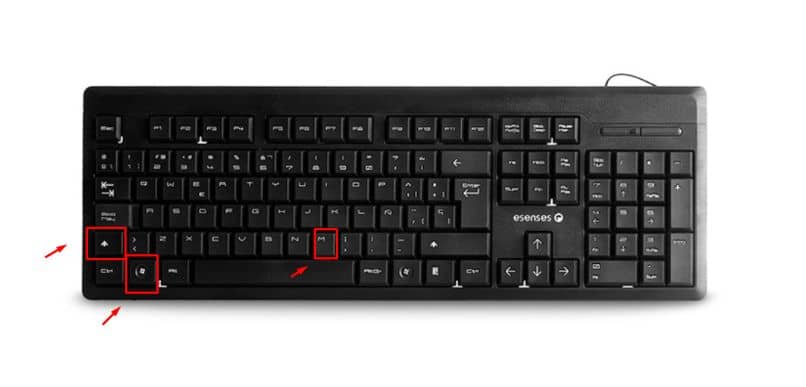
Podobnie, inną metodą, używaną częściej w celu zminimalizowania wszystkich okien i kart, jest kliknięcie przycisku „minimalizuj”, który pojawia się w prawym górnym rogu ekranu.
Jeśli chcesz zminimalizować rozmiar okien, w których przeglądasz, wystarczy kliknąć pole, które pojawia się w prawym górnym obszarze, obok minimalizacji.
Inne funkcje ze skrótami Windows dla Windows w Google Chrome
Google Chrome to jedna z najczęściej używanych przeglądarek na świecie, podobnie jak system operacyjny Windows. Są dwoma sojusznikami podczas przeglądania sieci, podkreślając ich szybkość i wydajność.
Dlatego nie może zabraknąć w nich funkcji, które znacznie ułatwiają dowolne zadanie. Następnie pokażemy Ci plik najbardziej popularne i używane skróty aby zmienić, otworzyć, zamknąć i zmienić rozmiar okien:
Szybko zmień okno: co użytkownik musi zrobić, to nacisnąć klawisz Alt, a następnie nacisnąć klawisz Tab ↹, aż dotrze do okna, które chce otworzyć.
Otwórz i zamknij okno i karty: Jeśli chcesz otwierać lub zamykać okna i karty, możesz użyć następujących skrótów:
- Otwórz nowe okno: zaznacz Ctrl + n
- Otwórz nową kartę: dotknij Ctrl + t
- Zamknij okno lub kartę: wybierz „X” w prawym górnym rogu.
- Ponownie otwórz zamknięte okno lub kartę: Sprawdź klawisze Ctrl + wielkie litery + t.
Zmień rozmiar okna:
Aby zmaksymalizować okno, kliknij pole, które pojawia się w prawym górnym rogu, a aby zminimalizować, wybierz ikonę minimalizacji w prawym górnym rogu.
Należy podkreślić, że to tylko część funkcji, które można wykonywać za pomocą skrótów, ponieważ istnieje niezliczona lista.
Chcę, abyś wiedział, że zmniejszenie lub zminimalizowanie rozmiaru okna w systemie Windows jest możliwe tylko za pomocą klawiatury.
Na koniec mamy nadzieję, że ten post był pomocny, jednak chcielibyśmy poznać Twoją opinię Czy znasz inne metody minimalizowania wszystkich okien Google Chrome?Czy używasz innych skrótów do zamykania, maksymalizowania lub minimalizowania okien w Google Chrome? Zostaw nam swoje odpowiedzi w komentarzach.

